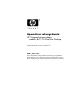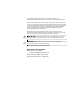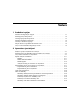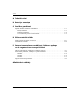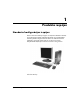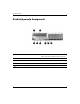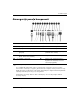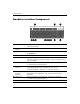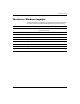Aparat ras rokasgr mata HP Compaq biznesa dators modelis dc7100 Ultra-Slim Desktop Dokumenta da as numurs: 383421-E11 2005. gada maijs Šajā rokasgrāmatā sniegta plašāka informācija par galddatora HP Compaq dc7100 Ultra-Slim Desktop iespējām un lietošanu, kā arī norādījumi par iekšējo komponentu noņemšanu un maiņu.
© Autortiesības 2005 Hewlett-Packard Development Company, L.P. Šajā dokumentā iekļautā informācija var tikt mainīta bez iepriekšēja brīdinājuma. Microsoft un Windows ir Microsoft Corporation preču zīmes ASV un citās valstīs. Viss servisa nodrošinājuma apjoms attiecībā uz HP produktiem un pakalpojumiem ir izklāstīts konkrēti šiem produktiem un pakalpojumiem pievienotajos paziņojumos par servisa nodrošinājumu. Nekas no šeit minētā nav interpretējams kā papildu servisa nodrošinājums.
Saturs 1 Produkta iesp jas Standarta konfigurācijas iespējas . . . . . . . . . . . . . . . . . . . . . . . . . . . . . . . . . . . . . . . . . Priekšējā paneļa komponenti. . . . . . . . . . . . . . . . . . . . . . . . . . . . . . . . . . . . . . . . . . . . . Aizmugurējā paneļa komponenti. . . . . . . . . . . . . . . . . . . . . . . . . . . . . . . . . . . . . . . . . . Standarta tastatūras komponenti . . . . . . . . . . . . . . . . . . . . . . . . . . . . . . . . . . . . . . . . . .
Saturs A Tehniskie dati B Baterijas nomai a C Droš bas pas kumi Papildu drošības slēdzenes uzstādīšana. . . . . . . . . . . . . . . . . . . . . . . . . . . . . . . . . . . . . Kabeļa slēdzene . . . . . . . . . . . . . . . . . . . . . . . . . . . . . . . . . . . . . . . . . . . . . . . . . . . Piekaramā slēdzene. . . . . . . . . . . . . . . . . . . . . . . . . . . . . . . . . . . . . . . . . . . . . . . . . Universālā šasijas skavveida slēdzene . . . . . . . . . . . . . . . . . . . . . . . . . . . . . . . .
1 Produkta iesp jas Standarta konfigur cijas iesp jas Datora Ultra-Slim Desktop iespējas var atšķirties atkarībā no modeļa. Lai iegūtu pilnīgu datorā instalētās aparatūras un programmatūras sarakstu, palaidiet diagnosticēšanas utilītu. Šīs utilītas lietošanas pamācība ir pieejama dokumentācijas un diagnosticēšanas kompaktdiskā iekļautajā Problēmu novēršanas rokasgrāmatā. Ultra-Slim Desktop Aparat ras rokasgr mata www.hp.
Produkta iesp jas Priekš j pane a komponenti 1 MultiBay 5 Univers l s seri l s kopnes (USB – Universal Serial Bus) savienot js (2) 2 MultiBay izstumšanas svira 6 Str vas indikators 3 Mikrofona savienot js 7 Ciet diska aktivit tes indikators 4 Austi u savienot js 8 Divst vok u str vas poga ✎ Jebkuru USB ier ci (tostarp tastat ru un peli) var pievienot jebkuram USB savienot jam. 1–2 www.hp.
Produkta iesp jas Aizmugur j pane a komponenti 1 Str vas kabe a savienot js 7 n RJ--45 t kla savienot js 2 Sprieguma izv les sl dzis 8 l Paral lais savienot js 9 c Monitora savienot js - Y q j Leejas audioier ces savienot js (zils) w c Ciparu video interfeisa (DVI–D – Digital Video Interface) monitora savienot js (papildu) 3 4 b PS/2 peles savienot js (za š) a PS/2 tastat ras savienot js (purpura) 5 o Univers l seri l kopne (USB – Universal Serial Bus) 6 m Seri lais savienot js L
Produkta iesp jas Standarta tastat ras komponenti 1 Funkciju tausti i Izmanto, lai veiktu pašas funkcijas atkar b no izmantot s lietojumprogrammas. 2 Redi šanas tausti i Tie ir š di: Insert, Home, Page Up, Delete, End, un Page Down. 3 Statusa indikatori Nor da datora un tastat ras iestat jumu statusu (Num Lock, Caps Lock un Scroll Lock). 4 Cipartausti i Darbojas t pat k kalkulatora tastat ra. 5 Bulttausti i Izmanto, lai p rvietotos dokument vai t mek a vietn .
Produkta iesp jas Tausti š ar Windows logotipu Izmantojiet taustiņus ar Windows logotipu kopā ar citiem taustiņiem, lai veiktu noteiktas operētājsistēmā Windows pieejamas funkcijas. Tausti š ar Windows logotipu Par da vai sl pj izv lni Start (S kt). Tausti š ar Windows logotipu + Break Par da dialoglodzi u System Properties (Sist mas rekviz ti). Tausti š ar Windows logotipu + F1 Par da oper t jsist mas Windows Help pal dz bu.
Produkta iesp jas S rijas numura un produkta ID atrašan s vieta Katram datoram Ultra-Slim Desktop ir unikāls sērijas numurs un produkta ID numurs, kas norādīti datora virspusē (torņa konfigurācijā). Sazinoties ar klientu apkalpošanas dienestu, šiem numuriem jābūt viegli pieejamiem. S rijas numura atrašan s vieta Tor a vai horizont l s konfigur cijas izv le Datoru Ultra-Slim Desktop var lietot torņa konfigurācijā vai horizontālā konfigurācijā.
2 Aparat ras jaunin jumi Piek uves pane a no emšana un nomai a Å BR DIN JUMS: Lai samazin tu elektrošoka rezult t un/vai saskaroties ar karstu virsmu g to ievainojumu risku, noteikti atvienojiet str vas kabeli no kontaktligzdas un, pirms pieskaraties sist mas iekš jiem komponentiem, aujiet tiem atdzist.
Aparat ras jaunin jumi aizsargātu piekļuves paneli, var lietot papildu kabeļa slēdzeni. ✎ Lai Šādi tiek novērsta piekļuve iekšējiem komponentiem – sistēmas atmiņai, iekšējam cietajam diskam un MultiBay drošības slēgmehānismam. To var izmantot arī, lai nostiprinātu datoru pie nekustīga priekšmeta. Plašāku informāciju par šo drošības ierīču uzstādīšanu un noņemšanu skatiet Pielikums C “Drošības pasākumi”. 4. Noņemiet papildu kabeļa slēdzeni, ja tā ir uzstādīta. 5.
Aparat ras jaunin jumi Lai uzliktu piekļuves paneli: 1. Pārliecinieties, vai panelis ir pareizi novietots, pēc tam bīdiet to uz datora priekšpusi un pievelciet spārnskrūvi, lai to nostiprinātu. 2. Ja nepieciešams, uzstādiet papildu kabeļa slēdzeni. 3. Uzlieciet atpakaļ statīvu, ja nepieciešams. 4. Pievienojiet atpakaļ visas ārējās ierīces, pievienojiet strāvas vadu kontaktligzdai un ieslēdziet datoru. 5. Iespējojiet sensoru Smart Cover Sensor, izmantojot utilītu Computer Setup (ja nepieciešams).
Aparat ras jaunin jumi 7. Noņemiet MultiBay meitasplati, velkot to uz augšu ārā no datora. MultiBay meitasplates no emšana 2–4 www.hp.
Aparat ras jaunin jumi 8. Atvienojiet ventilatora kabeli. Ventilatora kabe a atvienošana 9. Atvienojiet skaļruņa kabeli. Ska ru a kabe a atvienošana Aparat ras rokasgr mata www.hp.
Aparat ras jaunin jumi 10. Pavelciet datora abās pusēs esošos šasijas slēdžus uz augšu un uz aizmuguri 1, pēc tam bīdiet priekšējo paneli un pievienoto Multibay bloku uz priekšu un noceliet no datora 2. Priekš j pane a un MultiBay bloka no emšana Lai uzliktu priekšējo paneli un MultiBay bloku: 1. Novietojiet pretī priekšējo paneli un MultiBay bloku, pēc tam bīdiet bloku uz datora aizmuguri, līdz tas precīzi nostiprinās vietā. Abās datora šasijas pusēs esošie slēdži atgriežas sākotnējā stāvoklī. 2.
Aparat ras jaunin jumi Tor a stat va uzlikšana un no emšana Lai datoru Ultra-Slim Desktop lietotu torņa konfigurācijā: 1. Izejiet no visām lietojumprogrammām, beidzējiet operētājsistēmas programmatūru, izslēdziet datoru un visas ārējās ierīces, pēc tam atvienojiet strāvas vadu no kontaktligzdas. 2. Pagrieziet datoru torņa konfigurācijā tā, lai MultiBay bloks un ventilators atrastos apakšpusē, bet PCI paplašināšanas slots – augšpusē. Datora pagriešana tor a st vokl Aparat ras rokasgr mata www.hp.
Aparat ras jaunin jumi 3. Ievietojiet datoru statīvā tā, lai torņa statīva priekšpusē esošie āķīši iegultu datora apakšpuses caurumiņos, pēc tam bīdiet datoru atpakaļ, līdz āķīši fiksējas vietā 1. 4. Pievelciet skrūvi, lai nostiprinātu datoru pie statīva 2. Šādi dators tiek nostabilizēts un iekšējiem komponentiem tiek nodrošināta pareiza gaisa plūsma. Stat va pievienošana datoram 5. Pievienojiet atpakaļ visas ārējās ierīces, pievienojiet strāvas vadu kontaktligzdai un ieslēdziet datoru. 2–8 www.hp.
Aparat ras jaunin jumi Lai no datora noņemtu statīvu: 1. Izejiet no visām lietojumprogrammām, beidzējiet operētājsistēmas programmatūru, izslēdziet datoru un visas ārējās ierīces, pēc tam atvienojiet strāvas vadu no kontaktligzdas. 2. Atskrūvējiet vaļīgāk spārnskrūvi, ar kuru dators ir piestiprināts pie statīva 1. 3. Bīdiet datoru uz priekšu, līdz tas tiek atvienots no torņa statīva priekšpuses āķīšiem, pēc tam paceliet datoru uz augšu un noceliet no statīva 2.
Aparat ras jaunin jumi 4. Novietojiet datoru uz sāniem ar gumijas paliktņiem uz leju. Datora pagriešana horizont l st vokl 5. Pievienojiet atpakaļ visas ārējās ierīces, pievienojiet strāvas vadu kontaktligzdai un ieslēdziet datoru. 2–10 www.hp.
Aparat ras jaunin jumi Papildu atmi as uzst d šana Datorā ir divi divkāršā datu ātruma sinhronās dinamiskās brīvpiekļuves atmiņas (DDR2-SDRAM) divrindu atmiņas moduļi (DIMM). DIMM Sistēmas platē ietvertajām atmiņas ligzdām var pievienot ne vairāk kā trīs nozares standartiem atbilstošus DIMM. Šajās atmiņas ligzdās ir ievietots vismaz viens iepriekš uzstādīts DIMM modulis.
Aparat ras jaunin jumi DIMM ligzdas Sistēma automātiski darbojas vienkanāla režīmā, divkanālu asimetriskajā režīmā vai augstākas veiktspējas divkanālu mijrežīmā atkarībā no tā, kā ir uzstādīti DIMM. ■ Ja DIMM ligzdas ir pievienotas tikai vienā kanālā, sistēma strādā vienkanāla režīmā. ■ Ja DIMM kopējā atmiņas ietilpība A kanālā nav vienāda ar DIMM kopējo atmiņas ietilpību B kanālā, sistēma darbojas divkanālu asimetriskajā režīmā.
Aparat ras jaunin jumi DIMM ligzdu atrašan s vieta Aparat ras rokasgr mata Numurs Apraksts Ligzdas kr sa 1 DIMM ligzda XMM3, B kan ls Melna 2 DIMM ligzda XMM4, B kan ls Balta 3 DIMM ligzda XMM1, A kan ls Melna www.hp.
Aparat ras jaunin jumi Atmi as modu a pievienošana vai no emšana Ä UZMAN BU: Atmi as modu u ligzd m ir apzelt ti met la kontakti. Veicot atmi as jaunin šanu, ieteicams lietot atmi as modu us ar apzelt tiem met la kontaktiem, lai nov rstu koroziju un/vai oksid šanos, kas rodas nesader gu met lu saskares rezult t . Ä UZMAN BU: Statisk elektr ba var boj t datora elektroniskos komponentus.
Aparat ras jaunin jumi 7. Lai noņemtu moduli: a. Vienlaikus nospiediet abus DIMM ligzdas fiksatorus 1. Šādi modulis tiek atvienots un daļēji izstumts no ligzdas. b. Izceliet moduli no ligzdas 2. Atmi as modu u no emšana Aparat ras rokasgr mata www.hp.
Aparat ras jaunin jumi tiek lietots tikai viens atmiņas modulis, tas jāuzstāda tajā ✎ Japašāsistēmā ligzdā, kurā atradās sākotnēji uzstādītais atmiņas modulis. 8. Lai uzstādītu atmiņas moduli: a. Nospiediet abus DIMM ligzdas fiksatorus 1. b. Atmiņas ligzdas tapiņas precīzi novietojiet pretī moduļa robiņiem. Stingri iebīdiet moduli ligzdā 2 un pārliecinieties, vai modulis ir pilnībā ievietots un nostiprināts. Kad modulis ir precīzi ievietots, fiksatori tiek automātiski noslēgti, nostiprinot moduli slotā 3.
Aparat ras jaunin jumi 9. Uzlieciet piekļuves paneli. 10. Uzlieciet atpakaļ statīvu, ja nepieciešams. 11. Pievienojiet atpakaļ visas ārējās ierīces, pievienojiet strāvas vadu kontaktligzdai un ieslēdziet datoru. Ieslēdzot datoru, tas automātiski atpazīst papildu atmiņu. 12. Iespējojiet sensoru Smart Cover Sensor, izmantojot utilītu Computer Setup (ja nepieciešams).
Aparat ras jaunin jumi Paplašin šanas plates uzst d šana prasa papildu paplašināšanas plašu bloku ar paplašinātāju, ✎ Tas kuru var iegādāties pie HP vai pie pilnvarota izplatītāja. 1. Ja ir iespējots sensors Smart Cover Sensor, restartējiet datoru un atveriet utilītu Computer Setup, lai sensoru atspējotu. 2. Izslēdziet datoru pareizi, izmantojot operētājsistēmu, pēc tam izslēdziet visas ārējās ierīces. 3. Atvienojiet strāvas kabeli no kontaktligzdas un datora, atvienojiet visas ārējās ierīces. 4.
Aparat ras jaunin jumi 7. Noņemiet paplašināšanas slota pārsegu no jaunā paplašināšanas plates bloka ar paplašinātāju: a. Ja fiksators ir slēgts, saspiediet abas fiksatora puses, lai to atbrīvotu 1. b. Atveriet fiksatoru 2. c. Izvelciet paplašināšanas slota pārsegu no paplašināšanas plates bloka 3. Paplašin šanas plates slota p rsega no emšana Aparat ras rokasgr mata www.hp.
Aparat ras jaunin jumi 8. Ievietojiet paplašināšanas plati: a. Ja fiksators ir slēgts, saspiediet abas fiksatora puses, lai to atbrīvotu 1. b. Atveriet fiksatoru 2. c. Stingri iebīdiet paplašināšanas plati tās slotā, līdz plate ir precīzi ievietota 3. Paplašin šanas plates uzst d šana paplašināšanas plati, stingri piespiediet plati, lai savienotājs ✎ Uzstādot pilnībā atrastos paplašināšanas plates ligzdā. 9. Aizveriet paplašināšanas plates noslēgu tā, lai tas precīzi fiksētos vietā. 2–20 www.hp.
Aparat ras jaunin jumi 10. Novietojiet paplašināšanas plates bloka izvirzījumus tieši pretī datora šasijas gropēm un stingri iespiediet bloku vietā. Paplašin šanas plates bloka uzst d šana 11. Ja nepieciešams, uzstādītajai platei pievienojiet ārējos kabeļus. Ja nepieciešams, uzstādītajai platei pievienojiet iekšējos kabeļus. Ja platei ir nepieciešams audio, pievienojiet audio kabeli savienotājam sistēmas platē, kurš ir atzīmēts “Aux” (atrodas zem barošanas bloka kārbas). 12. Uzlieciet piekļuves paneli.
Aparat ras jaunin jumi Paplašin šanas plates no emšana 1. Ja ir iespējots sensors Smart Cover Sensor, restartējiet datoru un atveriet utilītu Computer Setup, lai sensoru atspējotu. 2. Izslēdziet datoru pareizi, izmantojot operētājsistēmu, pēc tam izslēdziet visas ārējās ierīces. 3. Atvienojiet strāvas kabeli no kontaktligzdas un datora, atvienojiet visas ārējās ierīces. 4. Novietojiet datoru uz sāniem, lai gumijas paliktņi atrastos apakšā.
Aparat ras jaunin jumi 7. Izņemiet paplašināšanas karti: a. Ja fiksators ir slēgts, saspiediet abas fiksatora puses, lai to atbrīvotu 1. b. Atveriet fiksatoru 2. c. Satveriet plati no abām pusēm un uzmanīgi kustiniet uz priekšu un atpakaļ, līdz savienotāji atdalās no ligzdas. d. Izvelciet paplašināšanas plati no ligzdas 3. Nenoskrāpējiet plati pret paplašināšanas plates bloku. Paplašin šanas plates no emšana 8. Glabājiet plati antistatiskā iepakojumā. 9.
Aparat ras jaunin jumi 10. Uzlieciet piekļuves paneli. 11. Ja nepieciešams, uzstādiet papildu kabeļa slēdzeni. 12. Ja nepieciešams, uzlieciet statīvu. 13. Pievienojiet atpakaļ visas ārējās ierīces, pievienojiet strāvas vadu kontaktligzdai un ieslēdziet datoru. 14. Iespējojiet sensoru Smart Cover Sensor, izmantojot utilītu Computer Setup (ja nepieciešams).
Aparat ras jaunin jumi 7. Pavelciet cietā diska fiksatoru uz datora priekšpusi 1. 8. Celiet cietā diska labo pusi uz augšu līdz atdurei 2, pēc tam velciet disku ārā (uz labo pusi) 3. Lekš j ciet diska no emšana Aparat ras rokasgr mata www.hp.
Aparat ras jaunin jumi kabeļus, velkot nevis aiz kabeļa, bet aiz savienotāja. ✎ Noņemiet Šādi tiek novērsta kabeļu bojāšana. 9. Atvienojiet datu kabeli 1 no cietā diska, izvelkot savienotāju no cietā diska ligzdas. 10. Atvienojiet otru datu kabeļa galu no sistēmas plates. 11. Atvienojiet strāvas kabeli 2 no cietā diska, izvelkot savienotāju no cietā diska ligzdas. Datu un str vas kabe u atvienošana no ciet diska 12. Pārskrūvējiet visas četras vecā diska skrūves jaunajā diskā.
Aparat ras jaunin jumi 13. Pievienojiet datu kabeli sistēmas plates datu savienotājam. 14. Pievienojiet datu kabeli 1 un strāvas kabeli 2 jaunajam cietajam diskam. Datu 1 un str vas 2 kabe u savienot ju izvietojums 15. Uzmanīgi ievietojiet cietā diska kreiso pusi, pēc tam virziet diska labo pusi uz leju, līdz tas fiksējas vietā. 16. Uzlieciet priekšējo paneli un MultiBay bloku. 17. Uzlieciet piekļuves paneli. 18. Uzlieciet atpakaļ statīvu, ja nepieciešams. 19.
Aparat ras jaunin jumi cietā diska dziņa nomaiņas ievietojiet Restore Plus! kompaktdisku, ✎ Pēc lai atjaunotu operētājsistēmu, programmatūras diskdziņus, kā arī jebkuras datorā sākotnēji instalētās lietojumprogrammas. Ievērojiet norādījumus rokasgrāmatā, kas atrodas Restore Plus! kompaktdiskā. Kad atjaunošana ir pabeigta, instalējiet visus personiskos failus, kuriem pirms cietā diska maiņas tika izveidotas dublējumkopijas.
Aparat ras jaunin jumi MultiBay diskdzi u karst spraudn šana vai karst p rnešana Ä UZMAN BU: Lai netiktu boj ts dators, diskdzinis vai jebk di disk saglab tie dati: ievietojot vai iz emot cieto disku, beidz jiet datoru. Neno emiet cieto disku, ja dators ir iesl gts vai atrodas gaidst ves rež m . Lai p rliecin tos, vai dators neatrodas gaidst ves rež m , iesl dziet datoru un p c tam to beidz jiet.
Aparat ras jaunin jumi 6. Bīdiet slēdzi uz datora kreisās malas pusi, līdz slēdzis aizslēdzas. MultiBay droš bas sl dža sl gšana 7. Uzlieciet piekļuves paneli. 8. Uzlieciet atpakaļ statīvu, ja nepieciešams. 9. Pievienojiet atpakaļ visas ārējās ierīces, pievienojiet strāvas vadu kontaktligzdai un ieslēdziet datoru. 10. Iespējojiet sensoru Smart Cover Sensor, izmantojot utilītu Computer Setup (ja nepieciešams). Lai atslēgtu MultiBay drošības slēdzi: 1.
Aparat ras jaunin jumi 4. Novietojiet datoru uz sāniem, lai gumijas paliktņi atrastos apakšā. (Ja tiek izmantota datora torņa konfigurācija, noņemiet datoru no statīva. Plašāku informāciju skatiet “Torņa statīva uzlikšana un noņemšana” 2-7. lpp). 5. Noņemiet piekļuves paneli. Plašāku informāciju skatiet “Piekļuves paneļa noņemšana un nomaiņa” 2-1. lpp. 6. Bīdiet slēdzi uz datora kreisās malas pusi, līdz slēdzis aizslēdzas. MultiBay droš bas sl dža atsl gšana 7. Uzlieciet piekļuves paneli. 8.
Aparat ras jaunin jumi Diskdzi a iz emšana no MultiBay nišas 1. Izņemiet no diskdziņa datu nesējus, piemēram, kompaktdisku. 2. Pirms optiskā vai diskešu diskdziņa noņemšanas apturiet diskdzini, izmantojot Windows uzdevumjoslas ikonu Safely Remove Hardware (Droša aparatūras noņemšana). 3. Ja neveicat kompaktdiska vai disketes karsto pārnešanu, aizveriet visas lietojumprogrammas, beidzējiet operētājsistēmas programmatūru un izslēdziet datoru. 4. Ja MultiBay drošības slēdzis ir aizslēgts, atslēdziet to.
Aparat ras jaunin jumi Diskdzi a ievietošana MultiBay niš 1. Izņemiet no diskdziņa datu nesējus, piemēram, kompaktdisku. 2. Ja neveicat kompaktdiska vai disketes karsto pārnešanu, aizveriet visas lietojumprogrammas, beidzējiet operētājsistēmas programmatūru un izslēdziet datoru. 3. Turot diskdziņa augšdaļu pa kreisi (vai uz augšu, ja dators novietots uz galda) un diskdziņa savienotāju pret datoru, iebīdiet diskdzini MultiBay nišā un stingri piespiediet, lai tiktu pareizi ievietots elektrības savienotājs.
Aparat ras jaunin jumi Ja ierīce nedarbojas, pārliecinieties, vai sistēmā ir instalēti nepieciešamie ierīces draiveri. Ja tie nav pieejami, tos var bez maksas lejupielādēt no HP tīmekļa vietnes www.hp.com. Noklikšķiniet uz support & drivers (atbalsts un draiveri), izvēlieties Download drivers and software (Lejupielādēt draiverus un programmatūru), ievadiet datora modeļa numuru un nospiediet taustiņu Enter.
A Tehniskie dati Ultra-Slim Desktop Galddatora izm ri (tor a konfigur cij ) Augstums Platums Dzi ums 12,40 collas 2,75 collas 13,18 collas 315 mm 70 mm 335 mm 13,9 lb 6,3 kg 77 lb 35 kg 50 °F l dz 95 °F -22 °F l dz 140 °F 10 °C l dz 35 °C -30 °C l dz 60 °C Aptuvenais svars Atbalst tais svars (maksim lais smaguma sadal jums horizont l st vokl ) Temperat ras diapazons (var main ties atkar b no augstuma virs j ras l me a) Darba Izsl gts ✎ Darba temperat ra samazin s par 1,0 ˚C uz 300 m (1 000 p d
Tehniskie dati Ultra-Slim Desktop Meh niskais trieciens (11ms 1/2 sinusa trieciena impulss) Darba Izsl gts 5G 20 G Vibr cija (nejauša, nomin li G) Iesl gts (10–300 Hz) Izsl gts (10–500 Hz) .25 .
B Baterijas nomai a Datora komplektācijā iekļautā baterija nodrošina strāvu reāllaika pulkstenim. Ievietojot jaunu bateriju, lietojiet tieši tādu bateriju, kāda bija sākotnēji uzstādīta datorā. Datora komplektācijā ietilpst 3 voltu litija baterija monētas formā. Litija baterijas kalpošanas laiku var pagarināt, pievienojot datoru ✎ maiņstrāvas kontaktligzdai. Litija baterija tiek izmantota tikai tad, ja dators NAV pieslēgts maiņstrāvas avotam.
Baterijas nomai a Ä UZMAN BU: Statisk elektr ba var boj t datora elektroniskos komponentus vai papildu apr kojumu. Pirms šo darb bu veikšanas izl d jiet paša uzkr to statisko elektr bu, uz br di pieskaroties iezem tam met la objektam. 1. Ja nepieciešams, izmantojiet rīku Computer Setup, lai atspējotu sensoru Smart Cover Sensor. Plašāku informāciju skatiet dokumentācijas un diagnosticēšanas kompaktdiskā iekļautajā Utilītas Computer Setup (F10) rokasgrāmatā. 2. Izņemiet diskdzini no MultiBay nišas.
Baterijas nomai a 8. Sistēmas platē atrodiet bateriju un baterijas turētāju. 9. Pavirziet baterijas fiksatoru pa labi 1 un izceliet bateriju no turētāja 2. Baterijas no emšana Aparat ras rokasgr mata www.hp.
Baterijas nomai a 10. Pavirziet fiksatoru pa labi 1. Turot jauno bateriju ar pozitīvo pusi pa labi, spiediet bateriju uz leju, līdz fiksators apņem baterijas augšējo malu 2. Baterijas nomai a ✎ Kad baterija ir nomainīta, pabeidziet šo procedūru, rīkojoties šādi: 11. Uzlieciet barošanas bloku: a. Uzmanīgi ievietojiet barošanas bloka kreiso pusi. b. Nolaidiet barošanas bloka labo pusi uz leju līdz atdurei. c. Bīdiet barošanas bloku uz aizmuguri, līdz tas fiksējas vietā. 12.
Baterijas nomai a 16. Pievienojiet atpakaļ visas ārējās ierīces, pievienojiet strāvas vadu kontaktligzdai un ieslēdziet datoru. 17. Rīka Computer Setup lietošana: a. Iestatiet no jauna datumu un laiku. b. Iestatiet no jauna paroles. c. Iestatiet no jauna jebkurus īpašos sistēmas iestatījumus. d. Ja nepieciešams, iespējojiet sensoru Smart Cover Sensor. Plašāku informāciju skatiet dokumentācijas un diagnosticēšanas kompaktdiskā iekļautajā Utilītas Computer Setup (F10) rokasgrāmatā.
C Droš bas pas kumi informāciju par datora drošības līdzekļiem skatiet dokumentācijas ✎ Plašāku un diagnosticēšanas kompaktdiskā iekļautajā Utilītas Computer Setup (F10) rokasgrāmatā un Galddatora pārvaldības rokasgrāmatā, kā arī HP ProtectTools drošības pārvaldības rokasgrāmatā (dažiem modeļiem), kas atrodama www.hp.com. Papildu droš bas sl dzenes uzst d šana Drošības slēdzenes, kas attēlotas šajā un nākamajās lappusēs, var izmantot, lai aizsargātu datoru Ultra-Slim Desktop.
Droš bas pas kumi Piekaram sl dzene Piekaram s sl dzenes uzst d šana C–2 www.hp.
Droš bas pas kumi Univers l šasijas skavveida sl dzene Bez droš bas kabe a 1. Izveriet tastatūras un peles kabeļus cauri slēdzenei. Aparat ras rokasgr mata www.hp.
Droš bas pas kumi 2. Pieskrūvējiet slēdzeni šasijai, izmantojot komplektācijā ietilpstošo skrūvi. 3. Lai aizslēgtu slēdzeni, ievietojiet tapiņu slēdzenē 1 un iespiediet pogu 2. Lai atslēgtu slēdzeni, izmantojiet komplektācijā esošo atslēgu. C–4 www.hp.
Droš bas pas kumi Ar droš bas kabeli 1. Savelciet drošības kabeli, apsienot to ap nekustīgu priekšmetu. 2. Izveriet tastatūras un peles kabeļus cauri slēdzenei. Aparat ras rokasgr mata www.hp.
Droš bas pas kumi 3. Pieskrūvējiet slēdzeni šasijai, izmantojot komplektācijā ietilpstošo skrūvi. 4. Ievietojiet drošības kabeļa galā esošo tapiņu slēdzenē 1 un iespiediet pogu 2, lai aizslēgtu slēdzeni. Lai atslēgtu slēdzeni, izmantojiet komplektācijā esošo atslēgu. C–6 www.hp.
D Elektrostatisk izl de Statiskās elektrības izlāde no pirkstiem vai citiem vadītājiem var bojāt sistēmas plates vai citas ierīces, kas ir jutīgas pret statisko elektrību. Šāda veida bojājums var samazināt ierīces paredzamo kalpošanas laiku. Elektrostatisko boj jumu nov ršana Lai nepieļautu elektrostatiskos bojājumus, ievērojiet šādus piesardzības pasākumus: Aparat ras rokasgr mata ■ Izvairieties no tiešas saskares ar produktu, transportējot un glabājot tos antistatiskos konteineros.
Elektrostatisk izl de Iezem šanas metodes Iezemēšanu var veikt dažādi. Rīkojoties ar elektrostatiski jutīgām daļām vai uzstādot tās, izmantojiet vienu vai vairākas no šīm iezemēšanas metodēm: ■ Lietojiet īpašu iezemēšanas aproci, kas ar zemējuma vadu pievienota iezemētai darbstacijai vai datora šasijai. Iezemēšanas aproce ir elastīga lenta ar zemējuma vadu, kurā ir ne mazāk kā 1 megomu (±10 procenti) liela pretestība. Nodrošiniet pareizu zemējumu, valkājot aproci tā, lai tā cieši piegultu ādai.
E Datora izmantošanas nor d jumi, ikdienas apkope un t sagatavošana transport šanai Datora izmantošanas nor d jumi un ikdienas apkope Ievērojiet šos norādījumus, lai pareizi uzstādītu un apkoptu datoru un monitoru: Aparat ras rokasgr mata ■ Neturiet datoru mitrumā, tiešā saules gaismā, nepakļaujiet to lielam karstumam vai aukstumam. Plašāku informāciju par ietiecamo temperatūras un mitruma diapazonu skatiet šīs rokasgrāmatas pielikumā Pielikums A “Tehniskie dati”.
Datora izmantošanas nor d jumi, ikdienas apkope un t sagatavošana transport šanai ■ Instalējiet vai iespējojiet operētājsistēmas vai citas programmatūras enerģijas pārvaldības funkcijas, tostarp miega stāvokli. ■ Izslēdziet datoru pirms jebkuras no šīm darbībām: ❏ Datora ārpusi tīriet ar mīkstu, mitru lupatiņu. Tīrīšanas līdzekļi var bojāt tā ārējo apdari vai krāsu. ❏ Laiku pa laikam iztīriet ventilācijas atveres visās datora ventilējamās pusēs.
Datora izmantošanas nor d jumi, ikdienas apkope un t sagatavošana transport šanai Droš ba Ja diskdzinī iekrīt kāds objekts vai ielīst šķidrums, nekavējoties atvienojiet datoru un veiciet pārbaudi, izsaucot pilnvarotu HP pakalpojumu sniedzēju. Sagatavošana transport šanai Sagatavojot datoru transportēšanai, ievērojiet šādus norādījumus: 1. Izveidojiet cietā diska failu dublējumkopijas PD diskos, lenšu kasetnēs, kompaktdiskos vai disketēs.
Alfab tiskais r d t js diskdziņi, MultiBay 2–28 diskešu diskdzinis, MultiBay 2–28, 2–32 drošība 2–34, C–1 MultiBay 2–29 – 2–31 DVD diskdzinis, MultiBay 2–28 DVI-D monitora savienotājs 1–3 A aizmugurējā paneļa komponenti 1–3 atmiņa, sistēma 2–11 – 2–17 moduļu pievienošana un noņemšana 2–14 – 2–17 audioierīces savienotājs 1–3 austiņu lineārās izejas savienotājs 1–3 E B elektrostatiskā izlāde D–1 baterijas nomaiņa B–1 bezvadu lokālais tīkls, PCI paplašināšanas plate 2–17 F C grafika, PCI paplašināšanas
Alfab tiskais r d t js M P modems, PCI paplašināšanas plate 2–17 monitora savienotājs 1–3 DVI-D 1–3 MPEG-2 programmatūra 2–28 MultiBay 2–28 – 2–32 CD diskdziņi 2–28 cietais disks 2–33 cietā diska nodalīšana un formatēšana 2–34 diskdziņu ievietošana 2–33 diskdziņu karstā spraudnēšana un karstā pārnešana 2–29 diskdziņu noņemšana 2–32 diskešu diskdzinis 2–28, 2–32 drošība 2–29 – 2–31 DVD diskdzinis 2–28 kombinētais CD-RW/DVD-ROM diskdzinis 2–28 MPEG-2 programmatūra 2–28 optiskais diskdzinis 2–29, 2–32 papil
Alfab tiskais r d t js T tastatūra 1–4 PS/2 ports 1–3 Taustiņš ar Windows logotipu 1–5 Taustiņš ar Windows logotipu 1–5 tehniskie dati A–1 torņa konfigurācija 1–6 U USB 1–3 uzstādīšana cietie diski, MultiBay 2–33 – 2–34 iekšējais cietais disks 2–24 – 2–27 MultiBay diskdziņi 2–33 – 2–34 optiskais diskdzinis 2–29 PCI paplašināšanas plate 2–17 – 2–21 Aparat ras rokasgr mata www.hp.